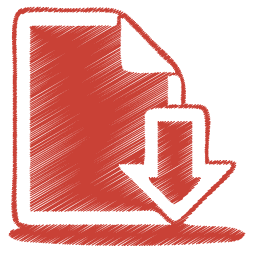|
 |
 |
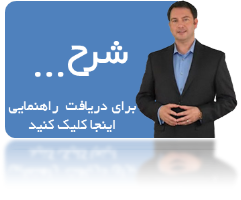 |
 |
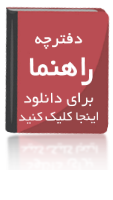 |
راهنمای استفاده از قفل نرم افزاری Cheft
در محیط های Swish Zone
استفاده از محیط SwishMax4 به منظور تولید فایل های SWF و نهایتا به کارگیری نرم افزار SwishStudio برای استفاده از توابع خاص منجمله دسترسی به رجیستری و دریافت کدهای برگشتی از فایل های اجرایی با عنوان عمومی Exeاز جمله کارهایی است که دست اندرکاران برنامه نویسی در این مجموعه ها با آن آشنا هستند؛ شاید به لحاظ کلاس کار و عمومیت بیشتری که برنامه نویسان فلش با آن آشنا هستند خوب بود نمونه ای را در قالب Actionscript های محیط برنامه نویسی AdobeFlash یا MacromediaFlash ارائه میکردیم ولی از آنجا که نصب و به کارگیری نرم افزار Swish Max4 به لحاظ جزئیات آماده و در دسترس و با پیچیدگی بسیار کمتر از محیط AdobeFlash و ارتباط بسیار روشنی که با Swish Studio دارد، قابل حصول تر است، و از طرفی کاربران AdobeFlash با دیدن اسکریپتهای این نرم افزار می توانند به اسکریپتهای مشابه در AdobeFlash دسترسی داشته باشند(به عبارتی چونکه Swish ساده تر از Flash است) سوئیش را ترجیح داده ایم.
که دست اندرکاران استفاده از این محیط ها نیز هر چند از ActionScript های نگارش3 و بالاتر استفاده می کنند و حضور ذهن دارند که این برنامه ها نیز به منظور استفاده کافی از توابع موثر در به کارگیری از رجیستری ویندوز و دریافت کدهای خطای برگشتی نرم افزارها گوناگون احتیاج به نرم افزارهای تکمیلی خود را خواهند داشت.(مانند: Flash Exe Builder)
به طور خلاصه استفاده از محیط های برنامه سازی SwishZone به عنوان یک نمونه از به کارگیری قفل نرم افزاری CHEFT در محیط های حرفه ای تولید فایلهای SWF و نهایتا اجرایی کردن آنها به منظور بهره گیری از تمام توانمندی های لازم برای یک نرم افزار است.
در ادامه:
ساخت فایل SWF در محیط SwishMax4 و به کارگیری توابعی که در این نرم افزار(SwishMax4) کارایی ظاهری نخواهد داشت و در برنامه SwishStudio2 عملیاتی خواهد شد در ادامه این راهنما بررسی خواهند شد.
و اما:
1-بهره گیری از محیط های برنامه نویسی باید دارای قابلیت دور از دسترس بودن باشند.
2-همچنین بهره گیری از قفل باید عاری از محیط جعل(Fake) باشد.
که هر دو این امکانات در محیط برنامه نویسی فایل های دسته ای Swish وجود دارد.
3- باید توجه داشت که محیط برنامه نویسیSwish می تواند ازهر سه روش دریافت اطلاعات از قفل CHEFT استفاده کند:
این سه روش عبارتند از:
1- ارسال و دریافت اطلاعات با قفل از طریق خط فرمان(آرگومان) و کد خطا
2- ارسال و دریافت اطلاعات با قفل از طریق رجیستری ویندوز
3- ارسال و دریافت اطلاعات با قفل از طریق پنجره های Inputbox رابط کاربر
بهره گیری از خدمات قفل نرم افزاری CHEFT شامل بهره گیری از حداقل 3 سرویس است:
1- تعیین کد سخت افزاری سیستم
2-درج کد فعال سازی (تناسب کد فعال سازی با کد سخت افزاری)
3-دریافت درستی کد فعال سازی با توجه به کد سخت افزاری - جهت ادامه کار ...
شرح استفاده از سرویسهای فوق
در سه نمونه کلی ارائه شده در Sampleهای CHEFT می توان دیدکه:
نمونه های استفاده شده تحت عنوان فایل پروژه CheftSample1.swi وفایل پروژه تکمیلی CheftSample1.sws در فولدر swishzone در دسترس هستند.
در نمونه اسکریپتی پروژه اصلی از نوع swi: به کار گیری عمده خطوطی که با دستور FSCOMMAND آغاز می شوند خطوطی هستند که سعی در برقراری ارتباط با قفل نرم افزاری CHEFT را دارند، این دستورات تا هنگامی که فایل SWF تولید شده توسط نرم افزار SwishStudio2 آنالیز و EXE نشوند کاراریی اصلی خود را نخواهند داشت. پس از تولید فایل SWF از نوع نگارش Export SWF10 و بالاتر و ورود فایل SWF تولیدی به SwishStudio2 عملکرد FSCOMMAND بهینه خواهد شد و این فرآیند نهایتا منجر به تولید فایل اجرایی می گردد که توانایی برقراری ارتباط با فایل های اجرایی EXE و منجمله قفل CHEFT را خواهد داشت در چنین شرایطی فایل SWF ی که EXE شده است خواهد توانست کد سخت افزاری سیستم را شناسایی و کد فعال سازی را به قفل ارائه نموده و در نهایت درستی کد فعال سازی را با کد سخت افزاری سیستم بررسی و در صورت حصول نتایج مثبت به ادامه کار طبیعی خود بپردازد این کار منجر به حفظ حقوق پدید آورنده فایل SWF می شود.
var CHEFTCODE='wait...';
var CHEFT_Parameter='CODE';
var Retune_Value_to='CHEFTCODE'
onFrame (1) {fscommand("RegWrite","HKLM,SOFTWARE\\CHEFT\\RegistryPath, REG_SZ,HKEY_LOCAL_MACHINE\\SOFTWARE\\CHEFT")}
onFrame (1) {fscommand("RegWrite","HKLM,SOFTWARE\\CHEFT\\ErrorLevel#REG_EXPAND_SZ, REG_EXPAND_SZ,0")}
onFrame (2) {fscommand ("Run", "%System32%/Cheft.exe,"add CHEFT_Parameter)}//%Org%
onFrame (3) {fscommand("RegRead","HKLM,SOFTWARE\\CHEFT\\ErrorLevel#REG_EXPAND_SZ,,"add Retune_Value_to)}
onFrame (4) {
switch (variable(Retune_Value_to)) {
case '0' :
gotoAndPlay(3);
break;
case '1' :
if (ActivationCODE add ''<>''){Activation_Status='ACTIVATED';}
break;
case CHEFTCODE :
if (CHEFT_Parameter==COM add ':ACTIVATED' && Activated==1){Activation_Status='Activity';}
break;
default :
Activation_Status='Not Activity.';
break;
}
}
function SetActivationCode_Events(){
Activation_Status='Activation Status ...';
CHEFT_Parameter=ActivationCODE;
Retune_Value_to='Activated';
gotoAndPlay(1);
}
function CheckActivationCode_Events(){
Activation_Status='Activation Status ...';
CHEFT_Parameter=COM add ':ACTIVATED' ;
Retune_Value_to='Activated';
gotoAndPlay(1);
}
لینک نمونه نرم افزار موثر با استفاده از اسکریپت های فوق
همانطور که ملاحظه می فرمائید در فایل اجرایی که اکنون آنرا با استفاده از لینک فوق باز نموده اید کد سخت افزاری سیستم شما نمایش داده شده است که در صورت صدور کد فعال سازی صحیح و ارائه آن به همین نرم افزار کد های دریافتی مبنی بر درستی کد فعال سازی و ادامه فعالیت های نرم افزار خواهد بود در چنین شرایطی عبارت «Activity» را به عنوان درستی کد فعال سازی در پایین پنجره روئیت خواهید نمود.
در ادامه بهتر است به این موضوع اشاره کنیم که اجرای فایل SWF نتایجی شبیه به EXE نخواهد داشت به عبارتی نمای فایل CheftSample1.exe بسیار متفات با نمای فایل CheftSample1.swf خواهد بود که این ناشی از عملکرد کامپایل SwishStudio بر روی فایل SWF مزبور است.
این تاثیر خاص نرم افزار SwishStudio را می توان در صورت استفاده از گزینه Crate Projector منوی فایل AdobeFlashPlayer و تولید فایل EXE و مقایسه آن با خروجی نرم افزار SwishStudio2 فهمید. چرا که حداقل این تفاوت در تکست باکس اول که در آن کد سخت افزاری سیستم قابل مشاهده است احساس می شود.(wait...!)